
スクールワークでふりかえりフォームを送信する
ふりかえりフォームを使用して、生徒が概念、トピック、レッスンをどの程度理解しているかを評価できます。
課題ごとに、最大5つの質問に対してふりかえりフォームを1つ追加できます。既存の質問例を使用するか、4つの質問タイプ(選択形式、スライダー、レーティング、自由回答形式)を使って独自の質問を作成することができます。ふりかえりフォームのアクティビティの場合、生徒がアクティビティを完了すると、スクールワークが情報(所要時間、回答した質問数)を自動的に表示します。
ふりかえりフォームを送信する
スクールワークApp
 で、ウィンドウの右上隅にある
で、ウィンドウの右上隅にある をタップします。
をタップします。ふりかえりフォームを作成し、次のいずれかの操作を行います。
ふりかえりフォームに追加する質問タイプをタップします。
質問例をタップして、ふりかえりフォームに追加します(必要な場合は左にスワイプすると、さらにオプションを表示できます)。
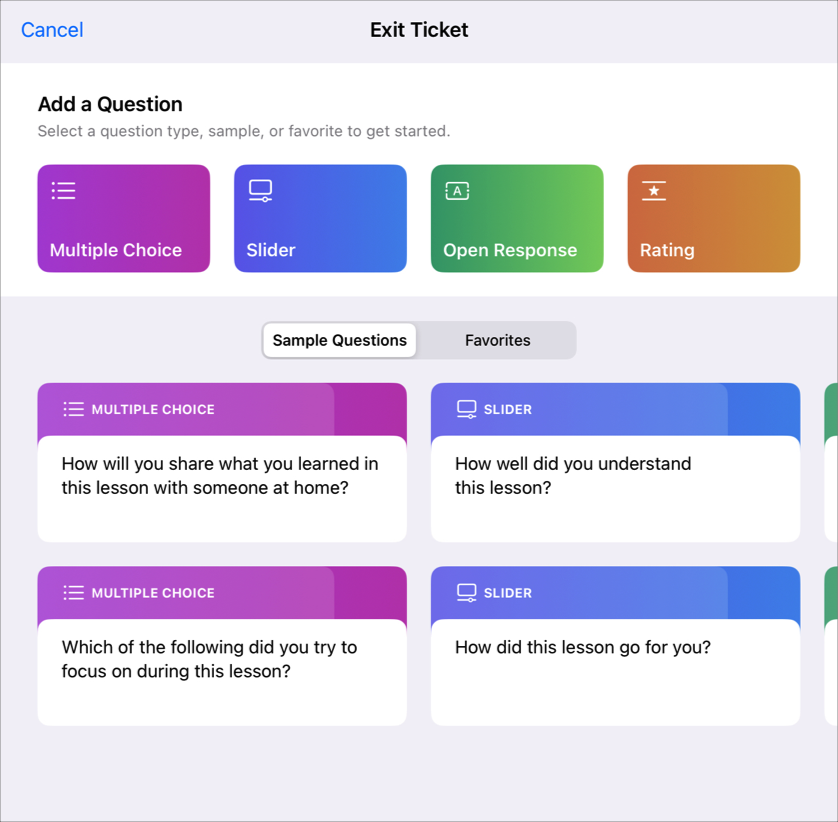
質問タイプ(選択形式、スライダー、自由回答形式、レーティング)ごとに、タイトルと質問を入力します。
質問にマルチメディアを含めるには、
 をタップします。
をタップします。注記: 質問タイプを変更するには、現在の質問をタップし、使用したい質問タイプをタップします。
次のように各質問タイプの回答を入力します。
選択形式:選択形式については、最大5つの回答オプションを入力します。
選択形式の回答にマルチメディアを含めるには、
 をタップします。
をタップします。スライダー:スライダーについては、2つまたは3つのスライダーオプションを入力します。
自由回答形式:自由回答形式については、導入文を入力します(「今日は…について学びました」など)。
生徒が回答にマルチメディアを含められないようにするには、「Allow students to add media(メディアの追加を生徒に許可)」をオフにします。
レーティング:レーティングについては、3つの回答オプションのうちの1つをタップします。
質問を追加するには、「質問を追加」をタップし、質問タイプを選択して、ステップ3と4を繰り返します。
注記: 「お気に入り」または「サンプル」をタップして、お気に入りの質問から選択することや、既存の質問例から選択することもできます。
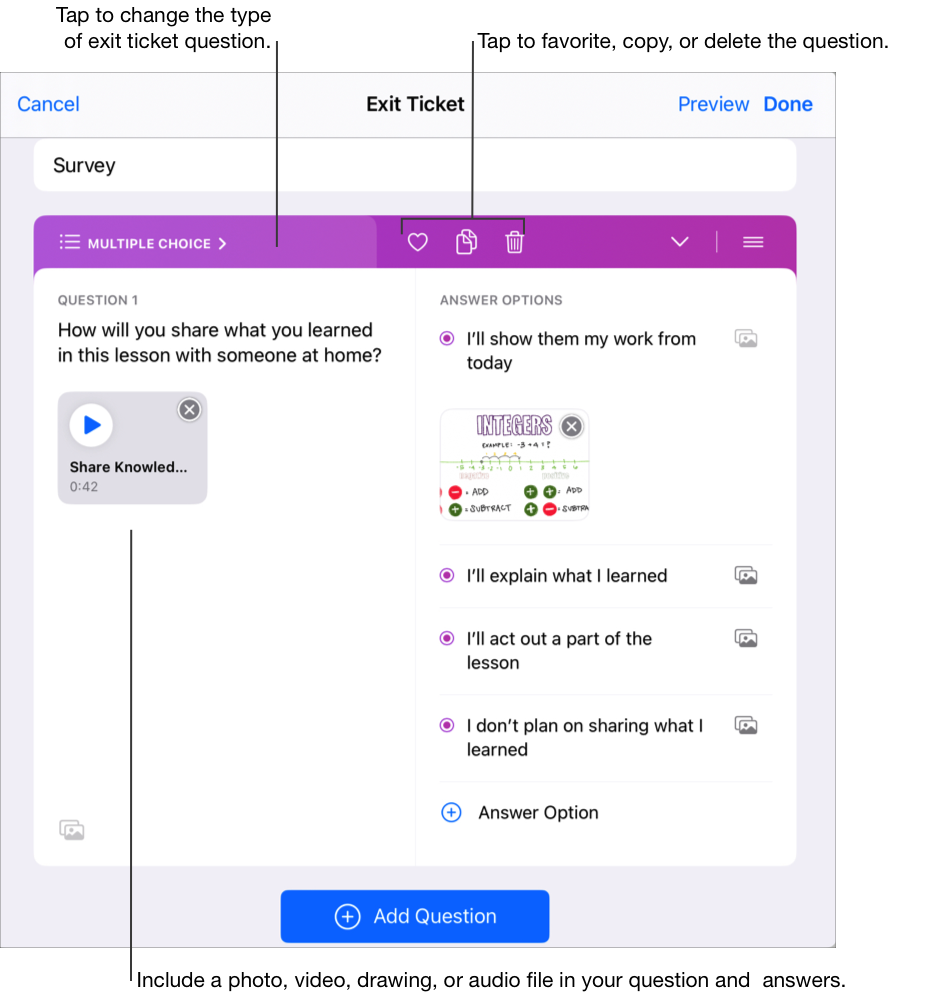
ふりかえりフォームをプレビューするには、「プレビュー」をタップし、再度「プレビュー」をタップします。ふりかえりフォームを確認し、「プレビューを閉じる」をタップします。
ふりかえりフォームを終了するには、「完了」をタップします。
説明文にテキストを入力し、ファイルを含めます。
以下のいずれかを実行します。
課題を公開する準備ができたら、「公開」をタップします。
配信日を指定した場合は、「スケジュール」をタップします。スクールワークは、指定した日時に送信するために課題を保存します。
課題を公開またはスケジュール設定する準備ができていない場合は「キャンセル」をタップし、「下書きとして保存」をタップして課題を下書きとして保存して、後で送信できます。